iPhone에서 오디오 문제가 발생하면 실망스러울 수 있습니다. 특히 통화, 음악 재생, 비디오 또는 알람이 중단될 때 더욱 그렇습니다. 하지만 걱정하지 마십시오. 문제의 근본 원인을 식별하고 해결하기 위해 따를 수 있는 다양한 문제 해결 단계가 있습니다. 이 가이드에서는 간단한 소프트웨어 검사부터 하드웨어 관련 오디오 문제에 대한 실질적인 수정까지 모든 필수 기술을 다룹니다. iPhone의 사운드를 복원하는 가장 좋은 방법을 살펴보겠습니다.
1. 볼륨 및 무음 모드 스위치 확인
복잡한 솔루션을 시작하기 전에 가장 먼저 해야 할 일은 iPhone의 볼륨이 켜져 있고 무음 모드로 설정되어 있지 않은지 확인하는 것입니다.
볼륨 및 무음 모드 확인 방법:
- iPhone 측면의 볼륨 버튼을 사용하여 볼륨을 높이세요. 화면의 볼륨 표시기를 보고 켜져 있는지 확인하세요.
- 볼륨 버튼 위에 있는 무음 모드 스위치를 살펴보세요. 주황색 선이 보이면 무음 모드가 활성화된 것입니다. 무음 모드를 끄려면 스위치를 뒤집습니다.
무음 모드나 낮은 볼륨이 원인이 될 수 있으며, 특히 자신도 모르게 실수로 모드를 전환한 경우에는 더욱 그렇습니다.
2. 제어 센터에서 오디오 설정 확인
iPhone의 제어 센터는 사운드가 활성화되었는지 확인하는 빠른 방법을 제공합니다. 이는 iPhone이 Bluetooth 스피커나 기타 오디오 장치에 연결된 경우 특히 유용할 수 있습니다.
오디오 설정 확인 방법:
- 화면 오른쪽 상단에서 아래로 스와이프하거나(홈 버튼이 없는 iPhone 모델의 경우) 화면 하단에서 위로 스와이프하여(홈 버튼이 있는 모델의 경우) 제어 센터를 엽니다.
- 볼륨 슬라이더를 확인하여 볼륨이 켜져 있는지 확인하세요.
- Bluetooth 또는 AirPlay 아이콘이 표시되면 iPhone이 외부 오디오 장치에 연결된 것일 수 있습니다. 아이콘을 탭하여 "iPhone"을 선택하면 iPhone 스피커를 통해 소리가 재생되는지 확인할 수 있습니다.
이 단계는 사운드 문제가 다른 오디오 장치와의 연결로 인해 발생하는지 확인하는 데 도움이 될 수 있습니다.
3. iPhone을 다시 시작하세요
iPhone을 재시동하면 사운드 재생에 영향을 줄 수 있는 일시적인 소프트웨어 결함을 해결할 수 있습니다. 이 방법은 문제가 발생하기 전에 iPhone이 제대로 작동했던 경우 특히 효과적입니다.
iPhone을 다시 시작하는 방법:
- iPhone X 이상의 경우 슬라이더가 나타날 때까지 측면 버튼과 볼륨 버튼을 길게 누릅니다. 이전 모델의 경우 상단 또는 측면 버튼을 길게 누릅니다.
- 슬라이더를 드래그하여 iPhone을 끄고 몇 초간 기다린 다음 전원 버튼을 길게 눌러 다시 켜세요.
다시 시작하면 iPhone의 소프트웨어가 새로 고쳐지고 오디오 출력에 영향을 줄 수 있는 작은 버그가 해결될 수 있습니다.
4. Bluetooth 연결 확인
iPhone이 Bluetooth 오디오 장비(예: 헤드폰 또는 스피커)와 쌍으로 연결된 경우 오디오는 iPhone 스피커 대신 해당 장비로 전달될 수 있습니다. Bluetooth 장치를 확인하고 연결을 끊으면 소리를 복원하는 데 도움이 될 수 있습니다.
블루투스 장치 연결을 끊는 방법:
- 설정 > 블루투스를 엽니다.
- 연결됨으로 표시된 장치가 표시되면 해당 장치를 눌러 연결을 끊습니다. 또는 Bluetooth를 완전히 꺼서 iPhone의 사운드가 자체 스피커를 통해 재생되도록 할 수도 있습니다.
Bluetooth를 연결 해제하면 오디오가 실수로 다른 장치로 전송되는 경우 문제가 해결되는 경우가 많습니다.
5. 다양한 앱에서 사운드 테스트
오디오 문제가 특정 애플리케이션에만 해당되는지, 아니면 전체 장치에 영향을 미치는지 확인하려면 다른 앱에서 사운드를 재생해 보세요.
다양한 앱에서 테스트하는 방법:
- 음악 앱 또는 Apple Podcasts를 열고 노래나 에피소드를 재생해 보세요.
- YouTube로 이동하거나 사진에서 동영상을 열어 오디오 재생을 테스트합니다.
- 전화 통화나 FaceTime을 시도하여 통화 중에 소리가 나는지 확인하세요.
하나의 앱에서만 문제가 발생한다면 앱 관련 문제일 수 있습니다. 문제를 해결하려면 문제가 있는 앱을 업데이트하거나 다시 설치해 보세요.
6. 헤드폰 잭 또는 라이트닝 포트 검사
헤드폰 잭이나 Lightning 포트에 이물질이 있으면 오디오가 전달되는 것을 차단할 수 있습니다. 이는 특히 보풀과 먼지가 많은 주머니나 가방에 자주 들어가는 장치에서 흔히 발생합니다.
헤드폰 잭 또는 라이트닝 포트를 청소하는 방법:
- 아이폰의 전원을 끕니다.
- 부드러운 솔이나 압축 공기 캔을 사용하여 포트에서 먼지나 잔해물을 부드럽게 제거합니다. 내부 부품이 손상될 수 있으므로 날카로운 물체를 사용하지 마십시오.
- iPhone을 다시 켜고 소리를 확인하세요.
잔해가 포트를 막고 있는 경우 이를 제거하면 오디오 기능이 복원됩니다.
7. iOS를 최신 버전으로 업데이트
소프트웨어 업데이트는 오디오 출력을 방해할 수 있는 문제를 포함하여 버그를 수정하는 경우가 많습니다. iPhone의 사운드가 예상대로 작동하지 않으면 iOS 업데이트가 가능한지 확인하세요.
iOS 업데이트 방법:
- 설정 > 일반 > 소프트웨어 업데이트로 이동합니다.
- 업데이트가 있으면 다운로드 및 설치를 탭합니다.
최신 iOS 버전으로 업데이트하면 사소한 문제가 해결되고 오디오 기능을 포함한 전반적인 시스템 안정성이 향상되는 경우가 많습니다.
8. 모든 설정 재설정
iPhone에서 여전히 소리가 나지 않으면 설정을 재설정해야 할 수도 있습니다. 모든 설정을 재설정해도 데이터는 삭제되지 않지만 시스템 설정은 기본값으로 복원됩니다.
모든 설정을 재설정하는 방법:
- 설정 > 일반 > 재설정 > 모든 설정 재설정으로 이동합니다.
- 메시지가 나타나면 비밀번호를 입력하고 재설정을 확인하세요.
이 단계에서는 오디오 출력에 영향을 미치는 더 깊은 구성 문제를 해결할 수 있습니다.
9. 물리적 손상 확인
iPhone을 떨어뜨리거나 물에 노출한 경우 물리적 손상으로 인해 사운드가 영향을 받을 수 있습니다. 장치가 손상되지 않은 것처럼 보이더라도 내부 구성 요소가 손상되어 오디오 기능에 영향을 미칠 수 있습니다.
물리적 손상이 의심되는 경우 취해야 할 조치:
- 눈에 띄는 손상 징후가 있는지 장치를 검사하십시오.
- 음악이나 비디오를 재생하여 스피커를 테스트하십시오.
- 내부 손상이 의심되는 경우 공인 서비스 제공업체를 방문하여 전문적인 진단 점검을 받으세요.
소리 문제가 지속되면 하드웨어 수리 또는 교체가 필요할 수 있습니다.
10. Apple 지원에 문의하거나 공인 서비스 센터를 방문하세요
문제 해결 단계로 문제가 해결되지 않으면 Apple 지원에 문의하거나 서비스 센터를 방문하는 것이 가장 좋습니다. 철저한 진단을 수행하여 더 심각한 하드웨어 또는 소프트웨어 문제가 있는지 확인할 수 있습니다.
Apple 지원에 연락하는 방법:
- Apple의 지원 페이지를 방문하여 수리 또는 진단 약속을 예약하세요.
- 예약이나 문제 해결에 대한 지원을 받으려면 Apple 지원 앱을 사용하세요.
Apple 기술자는 iPhone을 평가하고 수리 옵션을 제공하여 문제가 제대로 해결되었는지 확인할 수 있습니다.
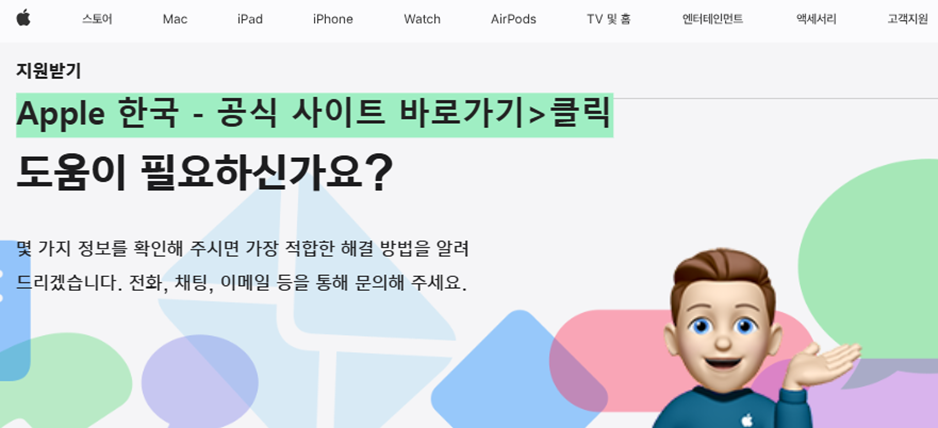
결론
어디서부터 시작해야 할지 알면 iPhone의 오디오 문제 해결은 종종 간단한 과정이 될 수 있습니다. 하드웨어를 청소하고, 설정을 조정하고, 소프트웨어 결함을 확인하면 일반적으로 사운드 문제의 근본 원인을 식별하고 해결할 수 있습니다. 그러나 문제가 지속되고 물리적 손상과 관련된 것으로 보이는 경우 Apple의 전문 지원을 받는 것이 가장 좋은 방법입니다. 위 단계를 따르면 iPhone 오디오의 전체 기능을 복원하고 다시 한 번 원활한 경험을 즐길 수 있습니다.
iPhone 카메라가 흐릿한 이유는 무엇입니까? 카메라 초점 문제 해결을 위한 팁
iPhone 카메라가 흐릿한 사진을 생성하는 것을 발견했다면 혼자가 아닙니다. 많은 iPhone 사용자는 카메라 초점 문제로 인해 눈앞에 보이는 내용을 포착하지 못하는 실망스러운 사진을 찍게 됩니다
mecaji.tistory.com
iPhone 저장 공간이 거의 가득 찼습니까? 효과적인 공간 관리 및 확보
iPhone 저장 공간이 한계에 가까워졌다면 혼자가 아닙니다. 각 업데이트 및 앱 출시로 인해 iPhone 저장 공간이 빠르게 채워져 기기 성능에 영향을 미치고 사진 촬영, 파일 저장 또는 새 앱 다운로드
mecaji.tistory.com
'문제 해결 > 애플 기기 오류 문제 해결' 카테고리의 다른 글
| Apple Watch 배터리가 빨리 소모되는 문제를 해결하는 방법: 자세한 가이드 (0) | 2024.11.14 |
|---|---|
| Apple Watch가 iPhone과 동기화되지 않습니까? 연결을 위한 쉬운 수정 (0) | 2024.11.14 |
| iPhone 카메라가 흐릿한 이유는 무엇입니까? 카메라 초점 문제 해결을 위한 팁 (0) | 2024.11.14 |
| iPhone 저장 공간이 거의 가득 찼습니까? 효과적인 공간 관리 및 확보 (0) | 2024.11.14 |
| iPhone 앱 충돌 및 정지 문제를 해결하는 팁: 즉시 성능 개선 (0) | 2024.11.14 |




댓글